如何在win10下安装电池管理软件 在win10下安装电池管理软件图文教程
thinkpad power manager是款强大的电池管理软件,能够有效延长电池的寿命,小编的前块电池用了四年,在不接交流池的情况下,满负荷还可以支撑近1小时,很厉害吧,这就是电池管理软件的功劳,但在win10下,却不再提供该软件了,这么好的软件难道就不用了?
1、进入到联想官网,选择最上方的服务与支持,在后一个服务页面,选择think服务下的think下载中心。一共支持三种方式的查找驱动方式,主机服务编号,安装自适应程序,手动选择设备型号
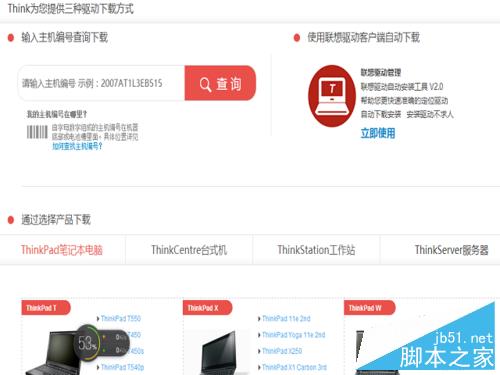
2、小编不太喜欢又装个程序到本本里,所以就用了选设备型号的办法, 型号在本本正面屏幕的下方就能看到,比较直观。当然也可以用服务编号,服务编号在笔记本的背面的一个条形码纸条上,名字为product ID。

3、用上述办法展开搜索,系统会自动列出该型号本本支持的所有的驱动程序,在上方右侧选择相应的操作系,如win10,64或32位二选一,就会显示有一款下的PM driver,如下图所示,可以下载。
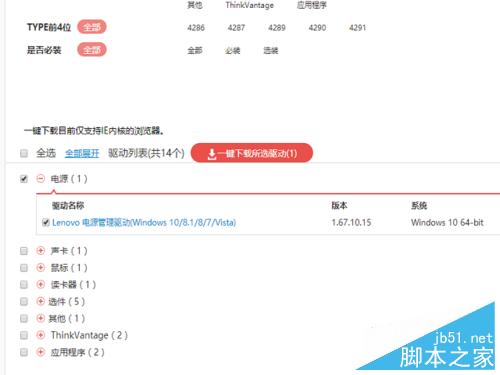
4、该程序下载到本地硬盘后,双击进行安装,系统会提示一个目录进行解压,解压后就进入安装程序了,没有太多要配置的地方,也只要指定安装目录即可,安装完成后要示重启笔记本,启动后也没有太多变化。
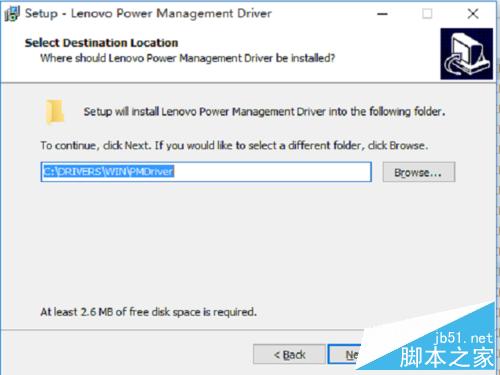
5、双击桌面的控制面板进入系统,选择<硬件与声音>,再选择电源选型,如下图所示,可以发现安装上述驱动后,系统增加了几个电源使用计划,如节能、演示等,但并没有之前的电池优化功能。
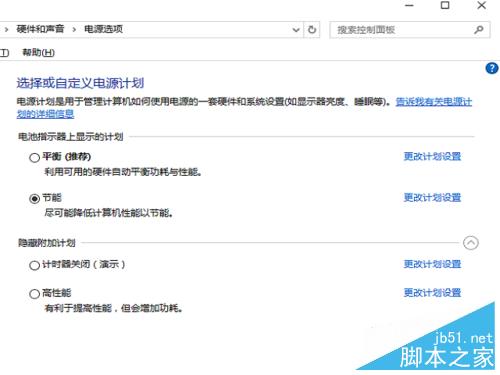
6、如果细心地在官网上找,操作系统不要选择win10,而选择win7操作系统,在搜索出来的应用软件分类中,就可以看到thinkpad电源管理软件,如下图所示,先下载下来吧
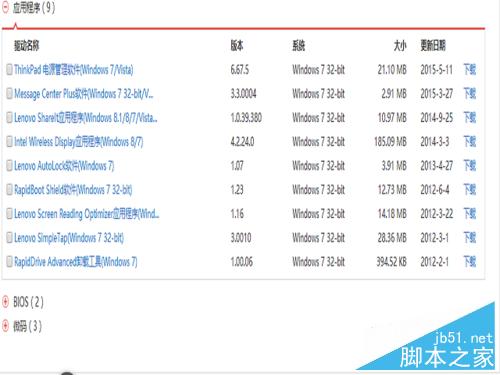
7、直接双击运行下载的软件,同样会提示一个自解压目录,需要选择目录对下载的exe文件进行释放,然后就会进入到安装过程,很不幸如下图,系统会提示该软件不支持win10

8、已经折腾这么长时间,不能轻易放弃。在安装程序setup上单击右键,在弹出窗口中选择最后一行<属性>,系统会跳出如下图所示的文件属性窗口,看到没有,有兼容性这一个tab页。
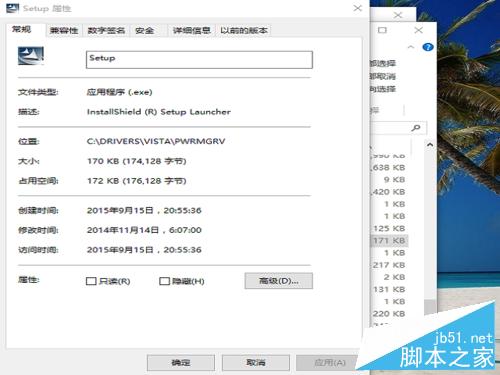
9、将鼠标选择兼容性页面,然后勾选以前兼容模式运行此程序前的复选框,然后就可以在下拉框中可以看到很多win10之前的系统,选择win7即可,这程序小编在win7跑过,选择完成后点击下方的确定。
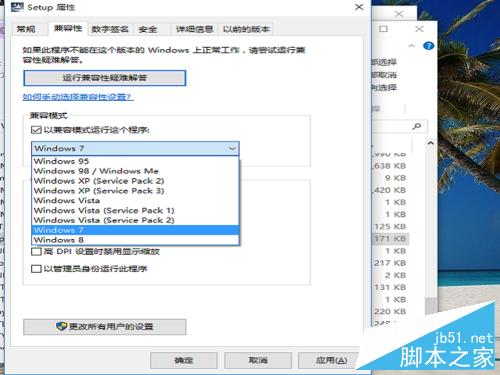
10、配置完成,心里祈祷一下吧,双击setup进行安装,这一次非常顺利,没有跳出,进入到安装的下个步骤,选择安装的语言,定义安装的目录,蓝色的进度条出现了,安装完成。
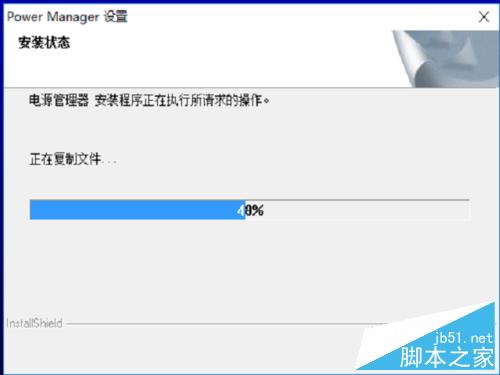
以上就是小编带来的如何在win10下安装电池管理软件 在win10下安装电池管理软件图文教程,希望能够帮助到大家!
相关文章
Win10 Mobile 14342.1004快速预览版更新 提升电池续航
微软今天推送了Win10 Mobile14342.1004预览版更新,本次更新面向快速预览通道的用户。脚本之家于5月19日报道了Win10 Mobile 14342.1003快速版推送的消息,如今微软再次更新2016-05-26- 很多朋友都不是很清楚此问题,下面脚本之家小编给大家分享Win10查看电池损耗的方法,需要的朋友参考下吧2016-05-09
win10 mobile一周年更新电池管理功能 省电你说了算
在最新的win10 mobile一周年更新中新增了电池管理功能,这个功能可以让用户自主决定在电池剩余多少时进入节电模式,而不是到了10%才进入省电模式,下面我们来看看这个功能2016-04-20- Win10电池图标最小化后消失无法重新开启该怎么办?win10中托盘电池图标以后,想打开电池管理就会发现打不开,打开按钮呈灰色,该怎么解决这个问题呢?请看下文详细介绍2016-01-17
- win10电池图标不见了该怎么找回?win10笔记本突然找不到电源图标了,不知道是隐藏了还是怎么了,该怎么显示出来,在没有连接电源线的时候也能放心使用,下面分享显示电脑图2015-12-04
Win10移动版Build 10575将继续改善10572电池续航
微软将于本周推送Windows Mobile新版本build 10575,现在微软Insider计划负责人Gabriel Aul又在推特上透露了关于这个新版本的一些信息。2015-10-27Win10 Mobile 10549中Cortana电池消耗很大该怎么办?
Win10 Mobile 10549中Cortana电池消耗很大该怎么办?很多朋友凌晨收到推送通知以后就升级到了win10 10549,但是更新以后发现,Cortana会导致过高的后台资源占用很浪费电,2015-10-15Win10笔记本怎么设置才能最大限度的省电延长电池续航时间?
Win10笔记本怎么设置才能最大限度的省电延长电池续航时间?win10的笔记本和平板耗电量特别大,在不充电的情况下根本玩不了多久,该怎样才能最大限度的延长笔记本的使用呢?2015-09-14win10电池不充电怎么办?win10电源已接通未充电解决方法
win10电池不充电怎么办?win10系统笔记本显示电源已连接,但没有充电是怎么回事呢?下文给大家带来win10电源已接通未充电解决方法,一起来了解下吧!2015-09-08Win10设备的电池续航如何提高?win10续航提升方法图解
我们已经升级了Windows10操作系统并花了很长时间来测试这款操作系统的续航时间。结果有点复杂,大部分情况下,Windows10能够提供更长的续航,而有时候则比Windows8短。那么2015-08-24


最新评论